
¿Por qué no puedo abrir fotos HEIC en iPhone? - ¡7 soluciones rápidas en el interior!

"Recibir fotos HEIC - no se puede abrir. Verifiqué mi configuración en Cámara y se seleccionó "Más compatible" para el formato de captura de la cámara, no Alta eficiencia, que es lo que leí en un chat para verificar. No quiero recibir fotos HEIC. ¿Qué debo hacer?"
- de la comunidad de Apple
HEIC es un formato de imagen eficiente que Apple ha adoptado ampliamente en dispositivos iPhone y iPad desde iOS 11. Ahorra espacio de almacenamiento sin sacrificar la calidad de la imagen, razón por la cual cada vez más usuarios de iPhone utilizan el formato HEIC para guardar sus fotos. Sin embargo, los usuarios a veces pueden encontrar el problema de que la imagen HEIC no se abre en sus iPhones, lo que puede resultar confuso. ¿Por qué no puedo abrir fotos HEIC en iPhone? Este artículo explorará las razones detrás de este problema y brindará soluciones para ayudarlo a abrir con éxito fotos HEIC.
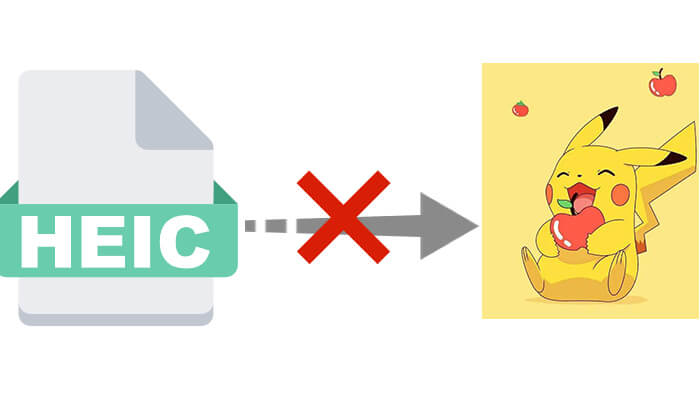
Antes de discutir las soluciones, es fundamental comprender las posibles razones por las que HEIC no se abre en el iPhone. Aquí hay algunas razones comunes:
Una vez que sepamos el motivo por el cual HEIC no se abre en el iPhone, es hora de tomar medidas para resolver este problema. Aquí hay siete soluciones que puede probar cuando no puede abrir un archivo HEIC en iPhone.
Si un iPhone encuentra un problema técnico o un error de software que le impide manejar imágenes HEIC, realizar un reinicio forzado a menudo puede resolver el problema. Un reinicio forzado borra la memoria temporal (RAM) del dispositivo y reinicia el sistema operativo, lo que ayuda a eliminar estos fallos y restaurar la funcionalidad normal, incluida la capacidad de abrir archivos HEIC.

En ocasiones, es posible que iMessage no reciba correctamente las fotos HEIC en el iPhone debido a errores de software o problemas de red. Por lo tanto, si no puede ver archivos HEIC en iPhone, puede intentar volver a habilitar iMessage para resolver este problema.
Para hacer esto, siga los pasos a continuación:
Paso 1. Abre la aplicación "Configuración" en tu iPhone.
Paso 2. Desplácese hacia abajo hasta la opción "Mensajes" y desactive "iMessage".
Paso 3. Espere unos segundos y luego vuelva a habilitar iMessage.

A veces, fallas temporales o problemas de autenticación con su ID de Apple pueden hacer que el iPhone no muestre fotos HEIC. Para solucionar este problema, cierre sesión en su ID de Apple y vuelva a iniciar sesión. Este proceso puede ayudar a eliminar cualquier configuración incorrecta o conflicto que pueda estar afectando la forma en que su iPhone maneja las imágenes HEIC.
A continuación se explica cómo volver a iniciar sesión en su ID de Apple:
Paso 1. Abre "Configuración" en tu iPhone.
Paso 2. Toca tu "perfil de ID de Apple", luego selecciona "Cerrar sesión". ( ¿No puedes cerrar sesión en tu ID de Apple ?)

Paso 3. Ingrese su contraseña para cerrar sesión y luego vuelva a iniciar sesión con su ID de Apple.
Paso 4. Una vez que se complete la sincronización, verifique si puede abrir las fotos HEIC correctamente.
Si aún no puedes abrir HEIC en el iPhone 11/12/13/14/15/16, puede deberse a limitaciones en la potencia de procesamiento o el almacenamiento, especialmente con archivos grandes. Habilitar el "Modo de imagen de baja calidad" puede ayudar a comprimir las imágenes, haciéndolas más fáciles de administrar para su dispositivo.
Aquí están los pasos:
Paso 1. Vaya a "Configuración" y toque "Mensajes".
Paso 2. Desplácese hacia abajo y busque "Modo de imagen de baja calidad".
Paso 3. Active esta opción y luego verifique las fotos HEIC nuevamente.

Aunque la mayoría de los iPhone son compatibles con el formato HEIC desde iOS 11, una versión inferior del sistema o errores a veces pueden impedir que se abran las fotos HEIC. Por lo tanto, actualizar iOS a la última versión suele resolver el problema.
Aquí se explica cómo hacerlo:
Paso 1. Abra "Configuración" y toque "General".
Paso 2. Seleccione "Actualización de software" para buscar actualizaciones disponibles. (¿ Falló la actualización del software del iPhone ?)
Paso 3. Descargue e instale la última versión iOS y, después de la instalación, intente volver a abrir las fotos HEIC.

Si aún no puede abrir fotos HEIC, puede utilizar herramientas de terceros para convertirlas a formatos JPG o PNG para una mejor compatibilidad. Coolmuster HEIC Converter es una herramienta fácil de usar que puede convertir rápidamente por lotes fotos HEIC a formatos más comunes manteniendo la calidad de la imagen. Después de la conversión, podrás ver fácilmente estas fotos en cualquier dispositivo.
Aspectos destacados del convertidor HEIC:
A continuación se explica cómo convertir fotos HEIC en iPhone usando HEIC Converter:
01 Primero,transfiere tus fotos desde tu iPhone a la computadora Windows . Luego, descargue e instale esta herramienta en su PC.
02 Haga clic en el botón "Agregar HEIC" o arrastre sus imágenes al cuadro discontinuo, luego haga clic en el ícono "Soltar y soltar aquí" para agregar sus fotos HEIC.

03 Una vez que haya importado las fotos HEIC, seleccione las imágenes que desea convertir y elija "JPEG/JPG" o "PNG" para el "Formato de salida". Si es necesario, habilite la opción "Conservar datos Exif" para conservar la información original de las imágenes.

04 Ajuste la configuración de Calidad, especifique una carpeta de salida en su computadora para los archivos convertidos y luego haga clic en el botón "Convertir" para cambiar HEIC a PNG o JPG.

Una vez que la conversión sea exitosa, puede hacer clic aquí para aprender cómo transferir imágenes desde su PC a su iPhone .
Vídeotutorial:
Si la imagen HEIC aún no se abre en el iPhone, el último paso es verificar si el archivo en sí está dañado. Puedes intentar enviar la foto a una computadora u otro dispositivo para ver si se abre allí. Si el archivo tampoco se abre en otros dispositivos, es posible que esté dañado. En este caso, puede intentar volver a obtener la foto de la fuente o utilizar herramientas de recuperación de datos para reparar el archivo dañado.
Anteriormente, analizamos todos los métodos posibles para acceder a imágenes HEIC en su iPhone. Si desea evitar problemas futuros al abrir archivos en formato HEIC, puede optar por desactivar HEIC y cambiar al formato JPG, más compatible.
Para hacer esto, siga los pasos a continuación:
Paso 1. Abra "Configuración" > toque "Cámara" > seleccione "Formatos".
Paso 2. Configure el formato en "Más compatible" para que las nuevas fotos se guarden en formato JPG.

¿Por qué no puedo abrir fotos HEIC en iPhone? Hemos presentado las posibles razones y brindamos algunas soluciones efectivas para resolver este problema en esta guía. Entre ellos, Coolmuster HEIC Converter es la mejor solución, que le permite dejar de lado sus preocupaciones sobre los problemas del formato HEIC. Esta herramienta le ayuda a convertir fácilmente archivos HEIC a formatos más compatibles, lo que garantiza que sus fotos se puedan ver sin problemas en todos los dispositivos.
Artículos relacionados:
[Guía paso a paso] ¿Cómo abrir un archivo HEIC en Windows 10/11?
[Resuelto] ¿Cómo abrir archivos HEIC en Android sin esfuerzo?
¿Cómo abrir archivos HEIC en Photoshop en Windows / Mac ? [Guía rápida y sencilla]
[Resuelto] Cómo abrir archivos HEIC en computadoras Mac de manera sencilla

 Convertidor HEIC
Convertidor HEIC
 ¿Por qué no puedo abrir fotos HEIC en iPhone? - ¡7 soluciones rápidas en el interior!
¿Por qué no puedo abrir fotos HEIC en iPhone? - ¡7 soluciones rápidas en el interior!





